Excelの列で空白を含む場合と含まない場合の一意の値を数えるにはどうすればよいですか?
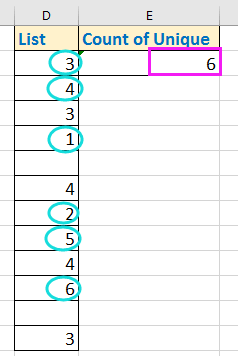
数式を使用して一意のセルを数える(空白を除く)
Kutools for Excelを使用して一意のセルを数える(空白を含む)
 数式を使用して一意のセルを数える(空白を除く)
数式を使用して一意のセルを数える(空白を除く)
空白を無視して一意の数値を数えるには、範囲内の異なる数字を計算する数式を使用できます。
結果を表示するセルを選択し、次の数式を入力します。 =SUMPRODUCT((D2:D13<>"")/COUNTIF(D2:D13,D2:D13&""))、そして Shift キーを押しながら Ctrl + Enterキーを押してカウントします。スクリーンショットをご覧ください: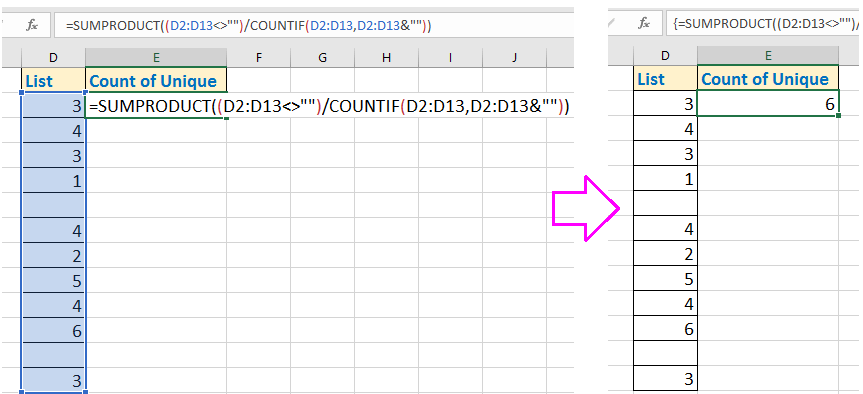
ヒント: 数式内のD2:D13は、一意の値を数えたいリストの範囲です。
 Kutools for Excelを使用して一意のセルを数える(空白を含む)
Kutools for Excelを使用して一意のセルを数える(空白を含む)
より大きなデータセット全体で、空白を含む一意の値を数える必要がある場合、Kutools for Excelは迅速かつ簡単な解決策を提供します。この方法では、複雑な数式を手動で入力することなく、一意の値を選択して数えることができます。
1. 数えたいリストの範囲を選択し、クリックします Kutools > 選択 > 重複および一意のセルを選択をクリックします。スクリーンショットをご覧ください: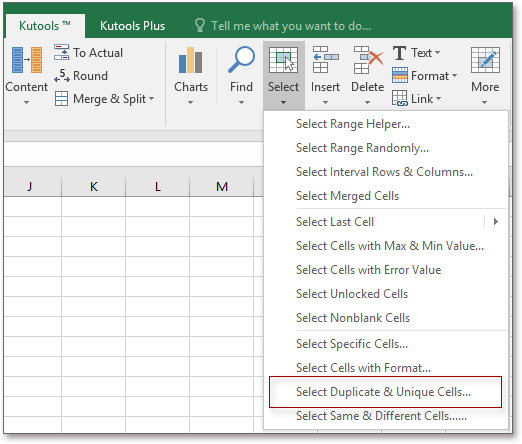
2. 重複および一意のセルを選択 ダイアログで、 すべての一意(最初の重複を含む) または 一意の値のみ 必要なオプションをチェックします。また、 背景色を塗りつぶす または フォントの色を塗りつぶす オプションを必要に応じて選択できます。スクリーンショットをご覧ください: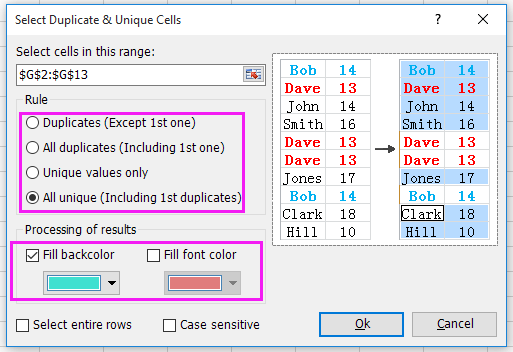
3. OKをクリックすると、一意の値の数を知らせるダイアログが表示されます。スクリーンショットをご覧ください: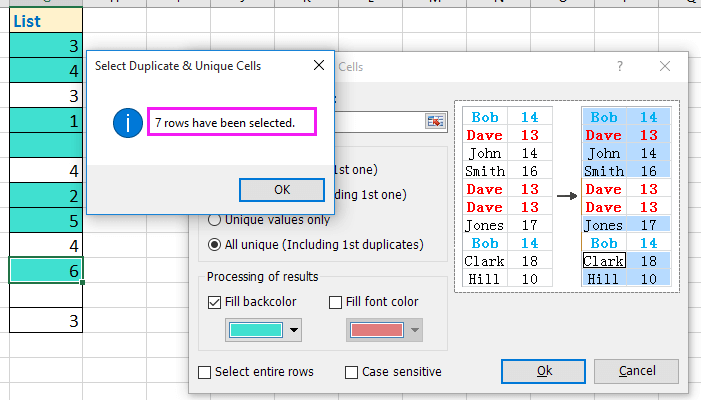
4. OK をクリックしてダイアログを閉じると、空白セルを含むすべての一意の値が選択され、ハイライトされます。スクリーンショットをご覧ください: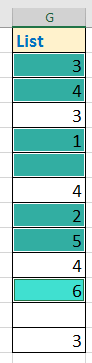
Kutools for Excel - 必要なツールを300以上搭載し、Excelの機能を大幅に強化します。永久に無料で利用できるAI機能もお楽しみください!今すぐ入手
最高のオフィス業務効率化ツール
| 🤖 | Kutools AI Aide:データ分析を革新します。主な機能:Intelligent Execution|コード生成|カスタム数式の作成|データの分析とグラフの生成|Kutools Functionsの呼び出し…… |
| 人気の機能:重複の検索・ハイライト・重複をマーキング|空白行を削除|データを失わずに列またはセルを統合|丸める…… | |
| スーパーLOOKUP:複数条件でのVLookup|複数値でのVLookup|複数シートの検索|ファジーマッチ…… | |
| 高度なドロップダウンリスト:ドロップダウンリストを素早く作成|連動ドロップダウンリスト|複数選択ドロップダウンリスト…… | |
| 列マネージャー:指定した数の列を追加 |列の移動 |非表示列の表示/非表示の切替| 範囲&列の比較…… | |
| 注目の機能:グリッドフォーカス|デザインビュー|強化された数式バー|ワークブック&ワークシートの管理|オートテキスト ライブラリ|日付ピッカー|データの統合 |セルの暗号化/復号化|リストで電子メールを送信|スーパーフィルター|特殊フィルタ(太字/斜体/取り消し線などをフィルター)…… | |
| トップ15ツールセット:12 種類のテキストツール(テキストの追加、特定の文字を削除など)|50種類以上のグラフ(ガントチャートなど)|40種類以上の便利な数式(誕生日に基づいて年齢を計算するなど)|19 種類の挿入ツール(QRコードの挿入、パスから画像の挿入など)|12 種類の変換ツール(単語に変換する、通貨変換など)|7種の統合&分割ツール(高度な行のマージ、セルの分割など)|… その他多数 |
Kutools for ExcelでExcelスキルを強化し、これまでにない効率を体感しましょう。 Kutools for Excelは300以上の高度な機能で生産性向上と保存時間を実現します。最も必要な機能はこちらをクリック...
Office TabでOfficeにタブインターフェースを追加し、作業をもっと簡単に
- Word、Excel、PowerPointでタブによる編集・閲覧を実現。
- 新しいウィンドウを開かず、同じウィンドウの新しいタブで複数のドキュメントを開いたり作成できます。
- 生産性が50%向上し、毎日のマウスクリック数を何百回も削減!
全てのKutoolsアドインを一つのインストーラーで
Kutools for Officeスイートは、Excel、Word、Outlook、PowerPoint用アドインとOffice Tab Proをまとめて提供。Officeアプリを横断して働くチームに最適です。
- オールインワンスイート — Excel、Word、Outlook、PowerPoint用アドインとOffice Tab Proが含まれます
- 1つのインストーラー・1つのライセンス —— 数分でセットアップ完了(MSI対応)
- 一括管理でより効率的 —— Officeアプリ間で快適な生産性を発揮
- 30日間フル機能お試し —— 登録やクレジットカード不要
- コストパフォーマンス最適 —— 個別購入よりお得